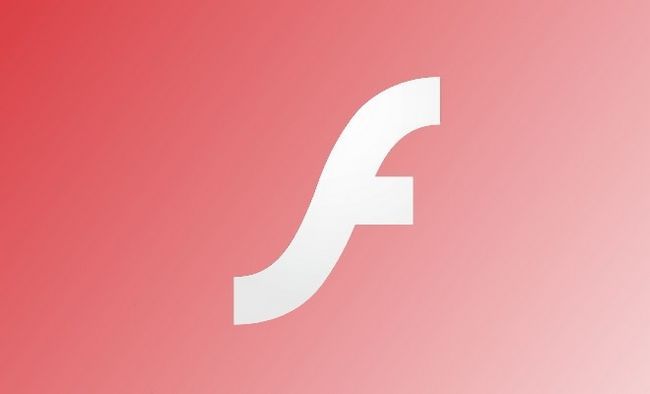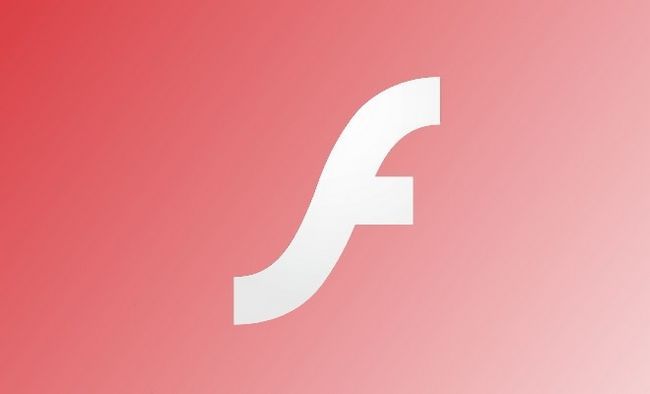
Au fil des ans, notre besoin de Adobe Flash Player est devenu un must.
Il ya quelques années, ce joueur était pas si important. Cependant, il est venu à être le plus important aujourd'hui. Si votre système fonctionne lentement ou sur commande ou même ne peut pas afficher le contenu visible, télécharger Adobe Flash Player aide immédiatement. Oui, il aidera à garder votre ordinateur fonctionne bien et aussi à prévenir les menaces de l'Internet, etc.
Chaque ordinateur, ordinateur portable, tablette, Smartphone et dispositif mobile a besoin d'avoir la dernière version d'Adobe Flash Player téléchargé et installé. Ceci est important car il permet à tous les utilisateurs d'Internet et des applications basées sur le Web pour vérifier le contenu en ligne et aussi de regarder des vidéos en ligne ainsi que des photos.
Cependant, il peut y avoir quelques difficultés où téléchargeant ce logiciel est concerné, en particulier pour les utilisateurs ou périphériques Mac et Windows. Cette difficulté est due principalement à l'absence d'une connaissance suffisante plupart des gens ont, là où le téléchargement du logiciel est concerné. Voilà pourquoi la lecture de cet article va vous aider à composer avec cette difficulté. Lisez la suite pour savoir comment télécharger et utiliser Adobe Flash Player sur les appareils fonctionnant vos Mac et Windows.
À partir de la Source
Commencez par aller à la Source. Visitez adobe.com. Ou vous pouvez entrer dans http://get.adobe.com/flashplayer/ navigateur de votre appareil. Assurez-vous que votre connexion Internet est claire et active. Après avoir entré l'entrée, la page de téléchargement de Flash Player reconnaîtra votre appareil ou le système automatiquement. Lorsque cela est fait, il vous donnera également le téléchargeur exacte qui répondra à vos besoins.
Lorsque cela est fait une autre page va ouvrir. Lorsque cette nouvelle page ouverte, il vous sera demandé de vérifier si les informations sont correctes. Assurez-vous que vous le confirmez. En fonction de vos besoins antivirus ou de sécurité, vous pouvez décider de cocher ou décocher la Scan Plus de McAfee Security.
Télécharger le logiciel Adobe Flash Player
Un bouton jaune qui a une légende apparaît sur la page suivante avec «Download Now» écrit dessus. Quand vous voyez ce bouton, cliquez dessus. Après vous cliquez dessus, enregistrez le fichier lorsque vous êtes invité à. Si vous ne l'avez pas changé où les téléchargements de votre internet doivent être envoyées à, alors le fichier sera enregistré directement dans le dossier de téléchargement sur votre ordinateur.
Ouvrez le programme d'installation
Allez dans le dossier de téléchargement et double cliquez sur le fichier enregistré pour ouvrir l'installateur. Lorsque vous double-cliquez dessus une boîte apparaîtra.
Exécutez le programme d'installation
Lorsque l'image disque d'Adobe Flash Player arrive, déplacez votre curseur et double-cliquez sur "Installer Adobe Flash Player 'icône qui apparaît dans la fenêtre. Vous serez alors déplacé à l'étape suivante.
Accepter Avertissement
Une boîte de dialogue va apparaître. Cette boîte de vous renseigner si vous êtes sûr que vous pouvez faire confiance au contenu qui sera téléchargé à partir d'Adobe. Tout ce que vous devez faire est de cliquer sur le bouton d'ouverture. Ne pas être dérangé ou inquiet à propos de la sécurité de votre ordinateur ou le contenu qui sera téléchargé, car Adobe est une société sûre.
Entrez vos détails ou Connexion
Bien que le signe en rapide ne semble pas tout le temps, quand il ne vous devrez vous connecter. Si vous téléchargez sur un appareil Mac, vous devez vous connecter en tant qu'administrateur avec votre mot de passe et nom d'utilisateur pour votre appareil. Après avoir entré ces détails, cliquer sur «OK» pour passer au niveau suivant.
Finaliser le processus de l'installation
Maintenant, vous avez atteint le stade où le processus d'installation est en voie d'achèvement. Il y aura une barre de progression qui apparaîtra sur votre écran. Cette barre vous montrer l'état de votre installation. Lorsque l'installation est terminée, cliquez sur le bouton "Terminer".
Remarques finales
Félicitations, vous avez téléchargé et installé avec succès Adobe Flash Player à votre système d'exploitation ou le périphérique Mac et Windows. Cela signifie que vous êtes prêt à commencer à regarder des films en ligne, des vidéos, des photos et autres.
Pour vous assurer que votre logiciel est toujours à jour, assurez-vous qu'il est mis à jour lorsque vous êtes invité d'une nouvelle version disponible. Ou, vous pouvez vérifier Adobe.com pour les détails de nouvelles mises à jour.
A propos Auteur
 Adobe flash player mise à jour 18 pour les fenêtres en téléchargement gratuit
Adobe flash player mise à jour 18 pour les fenêtres en téléchargement gratuit Ces jours-ci tout le monde veut mettre la main sur la dernière version d'Adobe Flash Player, pour le meilleur vidéo et le streaming audio sur leurs écrans d'ordinateur. Si vous arrive d'utiliser un ordinateur de bureau habilité Windows 8 et avez…
 Mise à jour Adobe flash player 18 pour Mac téléchargement gratuit
Mise à jour Adobe flash player 18 pour Mac téléchargement gratuit Adobe Flash Player est l'un des plus utilisés et des logiciels aimait, et avec la dernière version, il joue différents types de formats audio et vidéo. Dans le cas où vous avez un ordinateur Mac et vous vous demandez comment se procurer de…
 Adobe flash player 18.0.0.194 - mise à jour maintenant pour mesures de sécurité accrues
Adobe flash player 18.0.0.194 - mise à jour maintenant pour mesures de sécurité accrues Mise à jour Adobe Flash Player sera un must à partir de maintenant. Grâce à une sorte de double trouble qui a été découvert, une nouvelle mise à jour de la marque est sorti pour Adobe Flash Player.BBC affirme que Adobe Flash Player "exhorté…
 Adobe flash player bloquée par Apple pour zéro patch jour
Adobe flash player bloquée par Apple pour zéro patch jour Adobe Flash Player est dans le problème de nouveau; cependant, il est maintenant avec Apple.Apple n'a jamais aimé tout produit d'Adobe, en particulier son Flash Player car il rend le système vulnérable avec son téléchargement. Mais ce qui est…
 Adobe flash player téléchargement 19 de mise à jour et l'installer sur Windows ou Mac OS
Adobe flash player téléchargement 19 de mise à jour et l'installer sur Windows ou Mac OS Adobe Flash Player 19 a été libéré et il peut être téléchargé et installé sur les périphériques Windows et Mac. La nouvelle version d'Adobe Flash Player 19 est livré avec de nombreuses corrections de bugs liés à la performance, la…
 Pourquoi adobe flash player est indispensable pour windows et mac Rejoignez-nous
Pourquoi adobe flash player est indispensable pour windows et mac Rejoignez-nous L'avancement de la technologie qui fonctionne sites Web sur l'Internet appelle à une expérience bénéfique pour les usagers qui méritent connectivité Internet rapide dépourvue de bugs de temps en temps.Les utilisateurs qui ont installé Adobe…
 Adobe flash player: pourquoi avez-vous besoin dans votre ordinateur?
Adobe flash player: pourquoi avez-vous besoin dans votre ordinateur? Regarder vos propres films et séries dans l'Internet est l'une des choses les plus impressionnants sur l'internet. L'Internet est maintenant le lieu où tout est partagé, légale ou non, vous pouvez trouver tout ce que vous voulez si vous savez…
 Adobe flash player continue à se briser? Voici un moyen de sortir
Adobe flash player continue à se briser? Voici un moyen de sortir Si vous avez déjà lancé une page web et reçu un message que l'Adobe Flash Player est écrasé, alors vous êtes au bon endroit.Quelle version de Adobe flash player utilisez-vous? 14/15/16?Ceci est un problème commun à de nombreux utilisateurs…
 Téléchargez gratuitement Adobe flash player 16 et des lignes directrices pour installer
Téléchargez gratuitement Adobe flash player 16 et des lignes directrices pour installer Les utilisateurs qui ne sont pas mis à niveau vers Adobe Flash Player 16 peut-être envie de l'installer dès que possible. Au cours du mois passé, ordinateurs qui ont été exécutent des versions antérieures telles que Adobe Flash 15, 13 et 11…
 Adobe flash player 17 - guide de téléchargement
Adobe flash player 17 - guide de téléchargement Adobe Flash Player 17 peut maintenant être téléchargé sans trop de tracas. Le nouveau lecteur version bêta de Flash offre une expérience numérique qui est à la fois riche comme engageante. Il dispose également d'un certain nombre de…
 Adobe flash player 18 télécharger gratuitement - des améliorations de sécurité majeurs et corrections de bugs
Adobe flash player 18 télécharger gratuitement - des améliorations de sécurité majeurs et corrections de bugs Adobe Flash Player 18 est maintenant disponible en téléchargement gratuit depuis le site officiel de l'application.Toutefois, cette version est en version bêta et en tant que telle, être averti que vous pourriez éprouver quelques performances…
 Comment télécharger adobe flash player pour Windows et Mac
Comment télécharger adobe flash player pour Windows et Mac Il ne fait aucun doute que Flash Player est un must have sur votre système. Si votre système ne fonctionne pas correctement ou vous ne pouvez pas voir le contenu clairement, vous devez télécharger Adobe Flash Player sans délai afin que vous…
 Version compréhension NPAPI de l'adobe flash player 16
Version compréhension NPAPI de l'adobe flash player 16 Il est vrai qu'il ya tellement de différents types de joueurs flash sur le marché aujourd'hui.Cependant, Adobe a réussi à gagner les cœurs de tous dans ce domaine. Il a dépassé certains anciens combattants en particulier HTML et il est facile…
 Comment télécharger et installer Adobe flash player 16 gratuitement
Comment télécharger et installer Adobe flash player 16 gratuitement Adobe Flash Player est en train de devenir un freeware très utile d'Adobe Systems qui gagne en popularité immense partout dans le monde.Il est donc pas étonnant que les développeurs de chez Adobe travaillent en permanence sur les versions…
 Adobe flash player 17.0.0.169 installateur déconnecté stable gratuit pour tous les OS / navigateurs
Adobe flash player 17.0.0.169 installateur déconnecté stable gratuit pour tous les OS / navigateurs Adobe Flash Player est l'application qui vous offre le contenu web riche. De dessins à des animations et toutes sortes d'applications avec des interfaces utilisateur, Adobe Flash Player est sûrement l'une des applications les plus importantes que…
 Surclassement d'adobe flash player 17 à 18
Surclassement d'adobe flash player 17 à 18 Mise à jour vers une version plus récente d'Adobe Flash Player est pas une tâche difficile. Si vous savez un peu plus sur la mise à jour et le téléchargement, alors vous pouvez très simplement mettre la main sur le Flash Player sans aucun…